Selles ajaveebis käsitletakse mainitud päringu parandamise meetodeid.
Kuidas PowerShelli abil tekstifaile lugeda ja teksti asendada?
Nüüd käsitleme kahte protseduuri tekstifailide lugemiseks ja teksti asendamiseks eraldi ja koos.
1. meetod: lugege tekstifaile, kasutades PowerShelli käsku Get-Content
' Hankige sisu ” cmdleti kasutatakse PowerShellis tekstifailide lugemiseks. See cmdlet kuvab tekstifaili andmed PowerShelli konsoolis.
Näide 1: ühe tekstifaili lugemine
See näide näitab, kuidas lugeda tekstifaile, kasutades ' Hankige sisu ” cmdlet. Kuid kõigepealt loome tekstifaili kasutades ' Väljaspool fail ” cmdlet.
'See on mingi tekst' | Välja - Fail C:\Doc\File.txt
Vastavalt ülaltoodud koodile:
- Esmalt lisage string ümberpööratud käsu sisse.
- Pärast seda lisage torujuhe ' | ” eelmise käsu tulemuse ülekandmiseks järgmisele käsule.
- Seejärel kasutage ' Väljaspool fail ” cmdlet koos failiteega, et eksportida väljund tekstifaili:
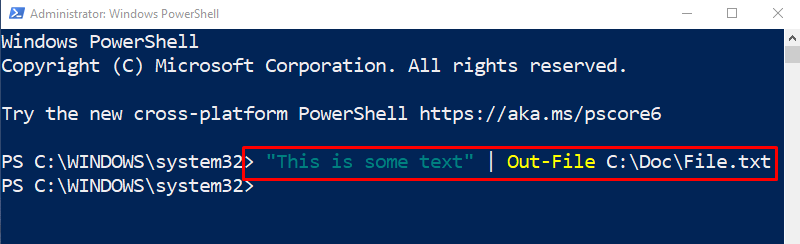
Loeme eksporditud tekstifaili sisu, kasutades ' Hankige sisu ” cmdlet faili teega:
Hankige sisu C:\Doc\File.txt
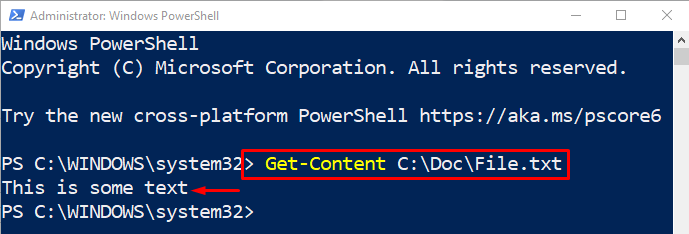
Üks tekstifail loeti edukalt.
Näide 2: Lugege kõiki määratud kataloogis olevaid tekstifaile
See esitlus aitab lugeda kõiki vastavas kataloogis saadaolevaid tekstifaile:
Hankige sisu C:\Doc\ * .txtEsmalt lisage ' Hankige sisu ' cmdlet koos kausta aadressiga ja lisage metamärk' * ' koos ' .txt ” laiendus, et lugeda kõiki vastavas kaustas olevaid tekstifaile:
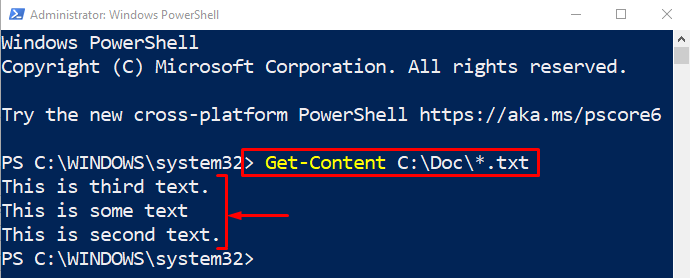
Kõik tekstifailid loeti kataloogis edukalt läbi.
2. meetod: asendage tekst PowerShelli parameetriga '-asendamine'.
' - asendada ” parameetrit kasutatakse teksti asendamiseks stringis. Selleks on vaja kahte sõna, mis on eraldatud komaga. See valik töötab nii, et otsib esimest sõna ja asendab selle teise sõnaga.
Näide 1: Asendage tekst stringis
Nüüd asendage tekstieksemplarid stringile määratud muutuja sees:
$str = 'Tere maa'$str - asendada 'Maa' , 'Marss'
Vastavalt ülaltoodud koodile:
- Esmalt lisage muutuja ja määrake sellele tekstistring.
- Pärast seda määrake järgmisel real muutuja ja ' - asendada ” operaator koos kahe komadega eraldatud sõnaga.
- Esimest sõna otsitakse stringist ja asendatakse teisega:
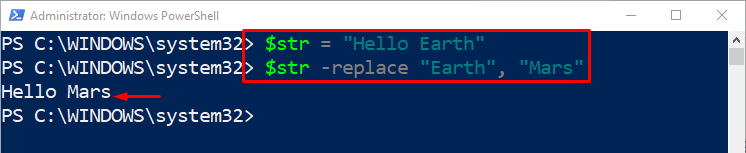
Võib täheldada, et ' Maa ” on asendatud tekstiga „ Marss ”.
Näide 2: Asendage kõik faili sees olevad tekstieksemplarid
See näide demonstreerib kõigi määratud tekstifaili tekstieksemplaride asendamist:
( Hankige sisu C:\Doc\File.txt ) - Vahetage 'kass' , 'koer' | Komplekt-Sisu C:\Doc\File.txtVastavalt ülaltoodud koodile:
- Kõigepealt kirjutage ' Hankige sisu ” cmdlet koos failiaadressiga väikestes sulgudes.
- Pärast seda lisage ' - asendada ” parameeter ja lisage kaks sõna komaga eraldatud pöördkomadesse.
- Seejärel lisage torujuhe ' | ” ja kasuta „ Komplekt-Sisu ” sihtfaili tee kõrval:
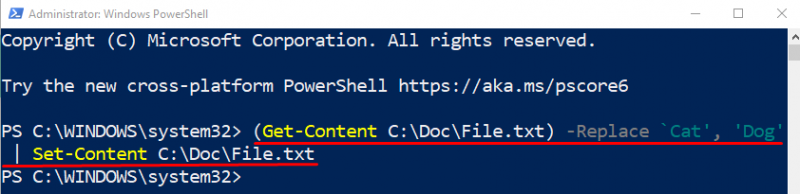
Kontrollime asendatud teksti, täites alloleva käsu:
Hankige sisu C:\Doc\File.txt 
Võib täheldada, et faili sees olevad erinevad tekstieksemplarid asendati edukalt.
Järeldus
PowerShell kasutab Hankige sisu ” cmdlet koos failiteega tekstifailide lugemiseks. Teksti asendamiseks lisage esmalt string või failitee sõnaga 'Get-Content' ja seejärel ' - asendada ” parameeter kahe komaga eraldatud sõna kõrval. See postitus on välja töötanud üksikasjaliku juhendi teksti lugemiseks ja asendamiseks PowerShellis eraldi või samaaegselt.